Witamy w systemie demonstracyjnym AT5600
Skrócona instrukcja obsługi, jeśli dopiero zaczynasz przygodę z testerami AT i otrzymałeś do wypróbowania jednostkę demonstracyjną AT5600
Poniższe strony poprowadzą Cię przez konfigurację i testowanie przykładowego transformatora w celu zademonstrowania możliwości naszego AT5600
Niezależnie od tego, czy jesteś nowym klientem, czy istniejącym klientem migrującym z naszego testera AT3600 lub ATi, ten samouczek poprowadzi Cię przez konfigurację i testowanie transformatora, korzystając z poniższych stron i dostarczonej jednostki demonstracyjnej
Zestaw demonstracyjny jest przeznaczony do użytku z dostarczonym Voltech Demonstration AT5600 i albo...
A. Próbka własnego transformatora ze specjalnie przygotowaną oprawą i napisanym programem testowym.
B. Przykładowy transformator z biblioteki Voltech, ponownie z dostosowanym do indywidualnych potrzeb urządzeniem testowym i wstępnie napisanym programem.
C. Obecnych klientów posiadających istniejące programy i mocowania zapraszamy do wypróbowania własnych części.
Poniższe sekcje poprowadzą Cię przez...
A. Jednostka skonfigurowana.
B. AT EDITOR skonfiguruj i używaj - uruchamiaj program bezpośrednio z AT Editor w celu opracowania testów
C. Konfiguracja i użytkowanie AT SERVER - demonstrowanie zdolności serwera AT do wysyłania programu testowego do kilku jednostek, a następnie zbierania danych testowych z powrotem do centralnego magazynu wyników.

Wersja demonstracyjna AT5600
Kliknij każdą sekcję, aby rozwinąć lub zwinąć.
1. Rozpakowanie AT5600
Najpierw wyjmij AT5600 z opakowania
w pudełku znajdziesz także:
A. Kabel USB do użytku z edytorem AT
B. Kabel Ethernet do użytku z serwerem AT.
C. Wtyczka blokady bezpieczeństwa
D. Kabel zasilający

2. Wtyczka obejściowa blokady
To urządzenie zawiera testy bezpieczeństwa HIPOT do 5 kV AC/7 kV DC.
AT5600 powinien zawsze być używany z systemem bezpieczeństwa, takim jak nasza własna kurtyna świetlna lub alternatywnie własny system, aby chronić operatora przed ryzykiem porażenia. Zabezpieczenie to jest zapewniane przez port blokady znajdujący się z tyłu urządzenia. Jeśli do tego portu nie zostanie podłączone odpowiednie urządzenie zabezpieczające, urządzenie nie będzie generować żadnych niebezpiecznych napięć.
Na potrzeby tej demonstracji udostępniliśmy wtyczkę obejściową, która omija to zabezpieczenie.
Ostrzega się klientów, że dotknięcie transformatorów podczas testowania może sprawić, że urządzenie stanie się niebezpieczne, w związku z czym urządzenie demonstracyjne powinno być używane wyłącznie z wtyczką obejściową zamontowaną przez wykwalifikowany personel.
Pasuje do wtyczki obejściowej Interlock
A. odłącz całe zasilanie od urządzenia
B. wykręć dwie śruby M3, aby zdjąć pokrywę blokady z tyłu urządzenia.
C. zamontuj wtyczkę obejściową blokady, jak pokazano.


3. Zasilanie
Na koniec podłącz wtyczkę sieciową IEC do AT5600 i włącz urządzenie

4. Włącz ekran AT5600
Następnie AT5600 wyświetli następujący ekran. Na ekranie widoczny jest numer seryjny wersja oprogramowania sprzętowego data kalibracji ustawienia serwera zielona ikona w lewym dolnym rogu wskazuje, że blokada bezpieczeństwa jest zamknięta; tzn. że urządzenie może generować wysokie napięcie. Jeśli ta ikona jest czerwona, oznacza to, że blokada bezpieczeństwa jest otwarta. W takim przypadku sprawdź dopasowanie wtyczki blokującej z tyłu urządzenia.
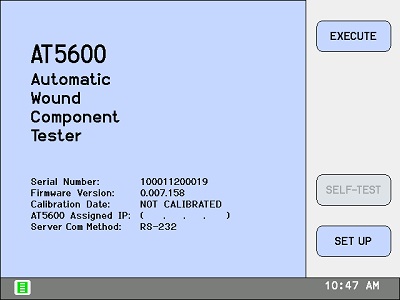
1. Zamontuj uchwyt testowy
System mocowania Voltech umożliwia szybkie dostosowanie AT5600 do niemal nieskończonej różnorodności stylów transformatorów.
W zestawie demonstracyjnym znajdują się 2 niestandardowe płytki mocujące (22051 + 220-053)
Zamontuj jeden z uchwytów w stanowisku testowym, jak pokazano.
Należy pamiętać, że 40 sond sprężynowych AT5600 łączy się z 40 pinami kontaktowymi na spodzie urządzenia
Po delikatnym dociśnięciu uchwyt powinien opierać się na tych 40 sondach.
Przytrzymaj uchwyt i obróć dwa pokrętła blokujące, aby zabezpieczyć je na miejscu.


2. Zamontuj przykładowy transformator
Dostarczone zostaną również przykładowe transformatory z biblioteki Voltech (220-052 + 220-054)
Dopasuj to do uchwytu, jak pokazano poniżej
Poniżej znajdują się przykłady transformatorów i osprzętu bibliotecznego w celach informacyjnych
3. Próbki z biblioteki Voltech
220-051 AT5600 Demo SMPS – urządzenie
220-052 AT5600 Demo SMPS - Transformatory

I/lub
220-053 AT5600 Prezentacja toroidu sieciowego – urządzenie
220-054 AT5600 Prezentacja toroidu sieciowego - Transformatory

1. W REDAKCJI Instalacja
Oprogramowanie AT Editor umożliwia tworzenie programów testowych (plików *.ATP) do użytku z testerem Voltech AT. AT5600 wymaga edytora AT w wersji v3.56 lub nowszej.
Poniższe demo korzysta z najnowszego edytora dotNET V4.
Klienci starszych modeli AT3600 i ATi powinni mieć świadomość, że wszelkie programy utworzone we wcześniejszych wersjach AT Editor będą nadal działać na AT5600, chociaż do komunikacji z AT5600 wymagana jest najnowsza wersja AT Editor i Server.
Edytor AT można pobrać bezpłatnie z naszej strony pobierania tutaj
Kliknij przycisk POBIERZ i po pobraniu uruchom instalator.
Obsługuje AT5600, AT3600, ATi. MS Windows 7/8/10/11, 32-bitowy + 64-bitowy.
2. Instalacja sterownika USB AT5600
AT5600 może być używany przez RS232, podobnie jak AT3600+ ATi.
Aby jednak skorzystać z większej szybkości komunikacji USB, zainstaluj sterownik USB AT5600
Sterownik USB AT5600 można pobrać bezpłatnie z naszej strony pobierania tutaj
Kliknij przycisk POBIERZ i po pobraniu uruchom instalator.
3. Kontrola USB
Po zainstalowaniu podłącz dostarczony kabel USB do portu USB w używanym komputerze, a drugi koniec do portu USB w porcie USB-B AT5600 z przodu po prawej stronie urządzenia.


Włącz zasilanie AT5600, a komputer automatycznie wykryje AT5600 i przypisze mu port COM.
Można to zobaczyć w Menedżerze urządzeń systemu Windows na komputerze PC, w grupie Port (COM i LPT).
W pokazanym przykładzie AT5600 ma przypisany COM3
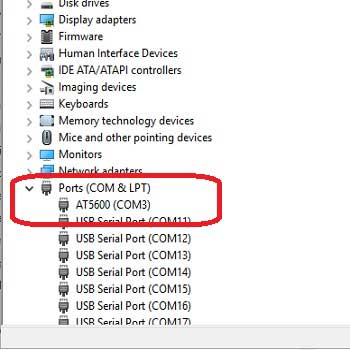
Poniższa instrukcja przeprowadzi Cię przez proces uruchamiania programu testowego przy użyciu edytora AT.
Jest to preferowana metoda projektowania, testowania i modyfikowania programu testowego.
Podczas gdy wyniki można gromadzić elektronicznie za pomocą edytora AT, serwer AT zapewnia dodatkową zaletę w postaci centralnego przechowywania programów dla wielu jednostek AT i gromadzenia wyników z powrotem do pliku CSV lub pojedynczej bazy danych.
Programy testowe, które żądają również numeru operatora / numeru partii / numeru seryjnego, będą również przechowywać te dane w wynikach podczas korzystania z serwera AT
1. POBIERZ PROGRAM TESTOWY
Najpierw zlokalizuj plik programu testowego ATP.
Jeśli dostarczyłeś jeden z własnych transformatorów, program ATP, który dla Ciebie stworzyliśmy, zostanie już przesłany do Ciebie e-mailem.
Jeśli wybrałeś jeden z naszych transformatorów bibliotecznych, odpowiedni plik ATP można pobrać tutaj.
Jeśli jesteś klientem starszej wersji AT3600 lub ATi i masz już program testowy, przenieś żądany program ATP na komputer.
Transformator SMPS 
Pobierz program do testowania ATP
Transformator toroidalny sieciowy

Pobierz program do testowania ATP
2. Wczytaj program
Kliknij dwukrotnie plik ATP, który chcesz uruchomić.
Spowoduje to automatyczne otwarcie AT EDITOR i załadowanie do niego programu.
Kliknij przycisk MINIMALIZUJ w prawym górnym rogu, aby wyświetlić sekwencję programu testowego
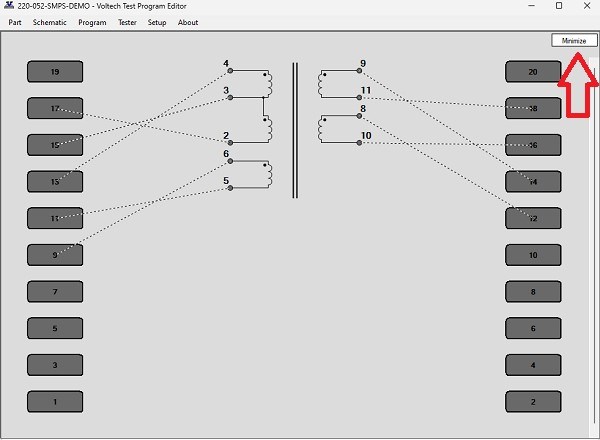
3. PRZEanalizuj program
Po kliknięciu MINIMALIZUJ pojawi się ekran
GÓRNY LEWY - schemat
PO LEWEJ DÓŁ - sekwencja testów, które za chwilę przeprowadzimy na transformatorze
PRAWO - pełna lista testów, które AT5600 może wykonać, jeśli chcemy dodać nowe testy do programu
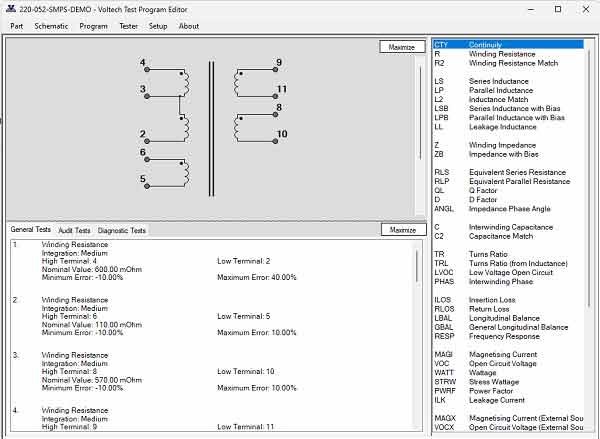
4. POBIERZ PROGRAM DO AT5600
W menu AT EDITOR wybierz opcję
TESTER>POBIERZ PROGRAM
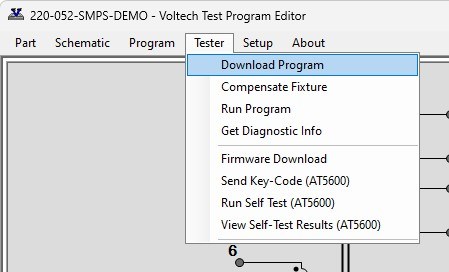
5. POBIERZ POTWIERDZENIE
EDYTOR AT potwierdza, że program został pobrany na AT5600
Kliknij OK
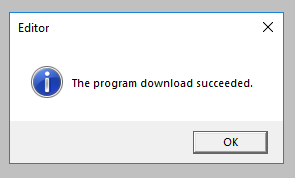
6. PANEL PRZEDNI AT5600
Pobranie programu będzie również widoczne na urządzeniu AT5600
Na razie pominiemy kwestię rekompensat, ale wrócimy do tego później.
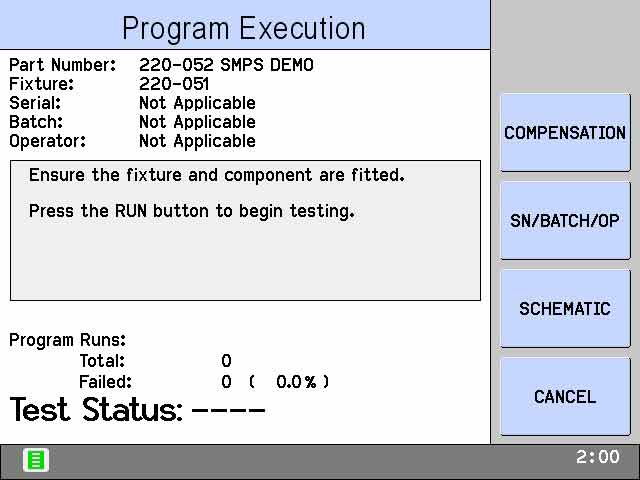
7. URUCHOMIJ PROGRAM
Aby uruchomić program testowy z AT EDITOR i zwrócić wyniki do edytora, wybierz TESTER>Uruchom program jak pokazano
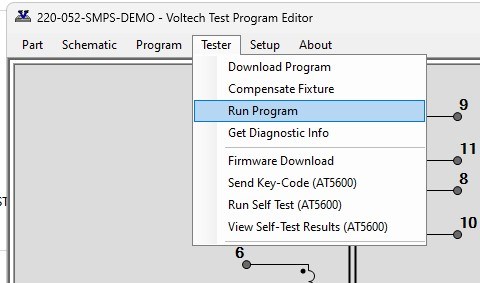
8. WYNIKI
AT5600 wykona sekwencję testów opisaną w programie i zwróci wyniki do edytora AT, jak pokazano.
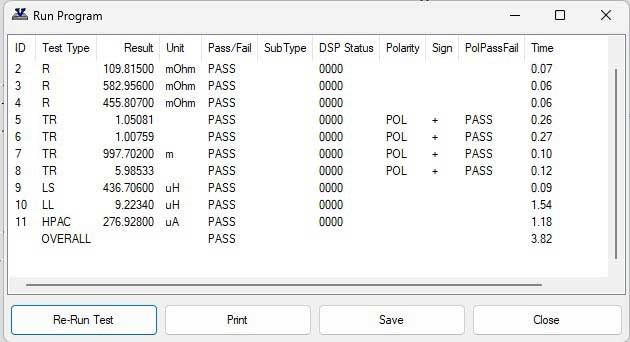
9. POWTÓRKA + WYNIKI
W oknie dialogowym AT Editor naciśnij PONOWNIE TEST, aby ponownie uruchomić test
Przekonasz się, że kolejne przebiegi są szybsze, ponieważ AT5600 wykorzystuje pierwszy przebieg, aby nauczyć się najlepszych ustawień, aby osiągnąć wymagany sygnał z optymalną prędkością.
W tym przykładzie czas testu został skrócony z 3,82 sekundy do 2,74 sekundy
Należy również zauważyć, że w obu tych czasach 1 sekundę zajmuje test HPAC o stałym czasie trwania, który trwa 1,1 sekundy – pozostałe 10 testów jest wykonywanych w ciągu 1,64 sekundy
Wyniki można zapisać w formacie CSV za pomocą przycisku ZAPISZ lub przesłać do drukarki komputerowej za pomocą przycisku DRUKUJ.
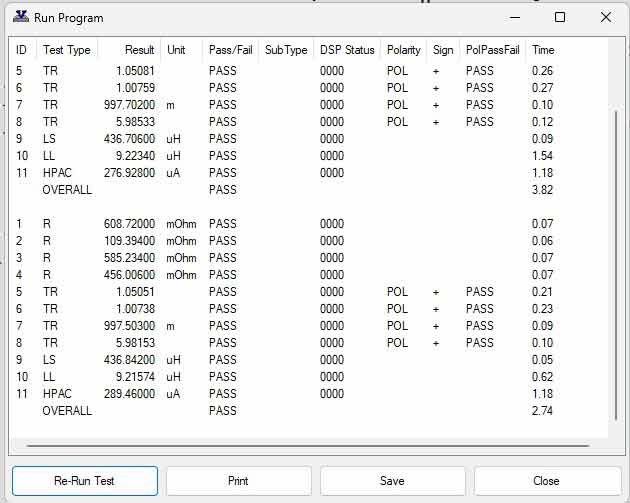
1. Instalacja na serwerze
Po utworzeniu i sprawdzeniu programów testowych przy użyciu edytora AT, oprogramowanie AT Server działa jako centralny serwer plików dla jednego zestawu programów testowych dla wielu jednostek AT
AT5600 wymaga serwera AT w wersji v3.40 lub nowszej
Nowi użytkownicy powinni mieć świadomość, że „AT SERVER” nie należy mylić z typowym użyciem słowa „Serwer” w znaczeniu infrastruktury IT.
Jest to po prostu aplikacja na komputer stacjonarny, która umożliwia użycie 1 centralnego folderu do przechowywania programów ATP (do wysłania do każdego testera) i 1 centralnego folderu do przechowywania wyników ATR/CSV (które wracają z urządzenia po każdym uruchomieniu testu).
Klienci zazwyczaj ustawiają te foldery na swoim sieciowym serwerze plików, aby uzyskać korzyści w postaci kopii zapasowych oraz widoczności i dostępu w całej witrynie.
Klienci mogą wybierać
1) Jeden serwer AT działający na komputerze PC. To jednocześnie łączy się z kilkoma testerami AT. Daje to każdemu testerowi AT dostęp do folderu wyników i folderu magazynu programów.
Lub
2) Ze względu na niski koszt komputerów PC wielu klientów woli używać jednego serwera AT + komputera PC obok każdego testera AT.
Następnie kierują wszystkie oddzielne programy AT Server do tego samego folderu wyników i programów.
Dzięki temu każda stacja może wyświetlać większe wyniki testów na komputerze PC, ale wszystkie jednostki mogą nadal korzystać z tego samego wspólnego folderu programów sieciowych i folderu wyników.
Klienci starszych modeli AT3600 i ATi powinni mieć świadomość, że do komunikacji z AT5600 wymagana jest najnowsza wersja serwera AT Server.
Nowa wersja nadal obsługuje AT3600+ ATi, a także przechowywanie programów i wyników w taki sam sposób, jaki znasz.
Nowa wersja umożliwia po prostu komunikację z AT5600 i dodaje także komunikację Ethernet dla AT5600.
Serwer AT można pobrać bezpłatnie z naszej strony pobierania tutaj
Kliknij przycisk POBIERZ i po pobraniu uruchom instalator.
Obsługuje AT5600, AT3600, ATi. MS Windows 7/8/10, 32-bitowy + 64-bitowy.
2. Konfiguracja COMMS
W tym demo będziemy używać portu Ethernet w AT5600 do komunikacji z serwerem AT
Starsi klienci powinni mieć świadomość, że At Server w razie potrzeby nadal obsługuje komunikację RS232 dla AT3600+ ATi i AT5600, ale umożliwia także komunikację Ethernet z AT5600.
WAŻNE: Działy IT firmy mogą mieć ograniczenia sieciowe dla personelu dodającego nowy sprzęt do sieci DHCP lub mogą mieć ograniczenia zapory ogniowej na komputerze lub sieci AT SERVER.
Sprawdź w dziale IT swojej firmy, czy te uprawnienia wymagają zmiany, aby móc korzystać z AT5600 i AT SERVER.
2.1. Kliknij ikonę, aby uruchomić AT SERVER
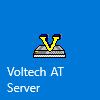
2.2. Zaznacz pole wyboru „Włącz komunikację sieciową”
To instruuje serwer At, aby umożliwić komunikację IP, a także starszą komunikację RS232.
Następnie kliknij ZAMKNIJ, aby zamknąć okno dialogowe
Następnie ZRESTARTUJ program AT SERVER, aby wywołać tę zmianę.
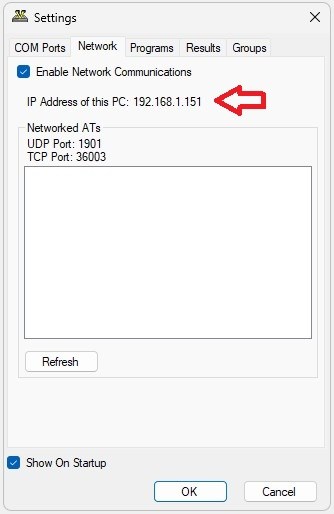
2.3. Konfiguracja IP AT5600
Na ekranie przednim AT5600 wybierz
ORGANIZOWAĆ COŚ
Następnie
SERWER
Kliknij
TCP/IP, aby to włączyć
Następnie wprowadź adres IP komputera, na którym działa serwer AT
tutaj jest to 192.168.1.151
następnie naciśnij AKCEPTUJ, aby zaakceptować zmiany
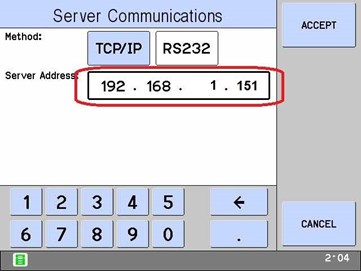
2.4. Konfiguracja DHCP w AT5600
Następnie wybierz SIEĆ na AT5600
Upewnij się, że DHCP jest ustawione na WŁ
To instruuje AT5600, aby wyszukał serwer DHCP w Twojej sieci i automatycznie przydzielił adres IP AT5600
Wybierz AKCEPTUJ, a następnie WRÓĆ, aby powrócić do ekranu głównego panelu przedniego.
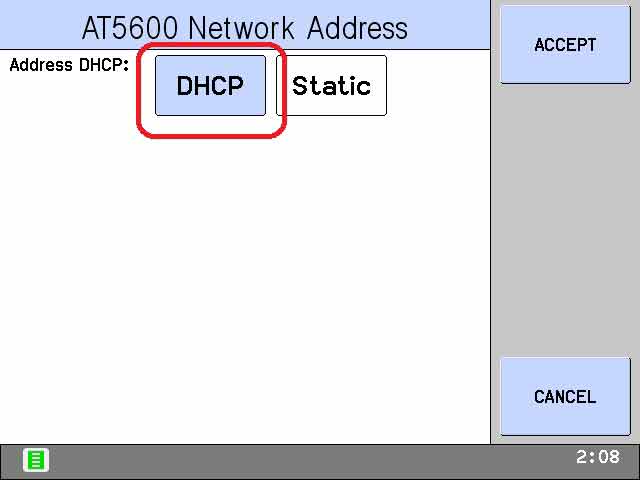
2.5. Łączyć
Podłącz port Ethernet AT5600 do sieci za pomocą dostarczonego standardowego kabla Ethernet.

2.6. Potwierdzać.
Po podłączeniu AT5600 wyświetli oba
A. własny adres IP (tutaj 192.168.1.227)
B. adres komputera, na którym działa serwer AT (tutaj 192.168.1.151)
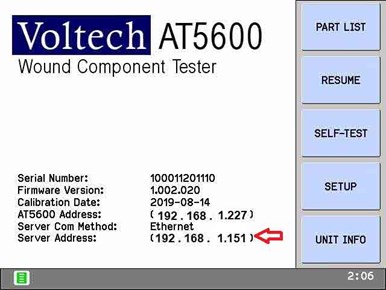
3. Konfiguracja przechowywania PROGRAMÓW i WYNIKÓW
Na pulpicie komputera utwórz 2 foldery
„W PROGRAMACH”
„W WYNIKACH”
Mogą one znajdować się w dowolnej lokalizacji lub na zmapowanym dysku sieciowym, ale dla uproszczenia w tym pokazie użyliśmy pulpitu.
Następnie KOPIUJ wszystkie programy testowe *.ATP, których chcesz użyć, do folderu AT PROGRAMS.
Poinstruujemy teraz serwer AT, aby używał ich do
A. przechowywanie programu (do wysłania do dowolnego podłączonego terminala AT) i
B. przechowywanie wyników (dla wyników powracających z podłączonych terminali AT)
odpowiednio.
3.1. Ustaw katalogi
Na serwerze AT wybierz Ustawienia / Programy z górnego menu
Przejdź do folderu programu, korzystając z okna dialogowego PRZEGLĄDAJ
Na serwerze AT wybierz z górnego menu Ustawienia / WYNIKI
Przejdź do folderu wyników za pomocą okna dialogowego PRZEGLĄDAJ i włącz przechowywanie plików CSV.
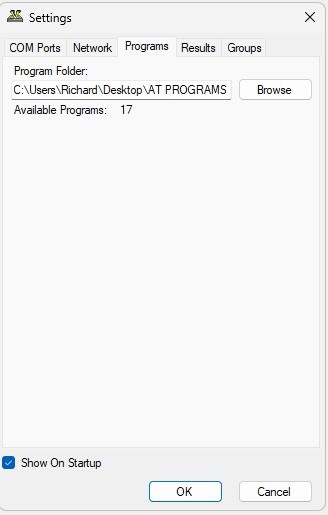
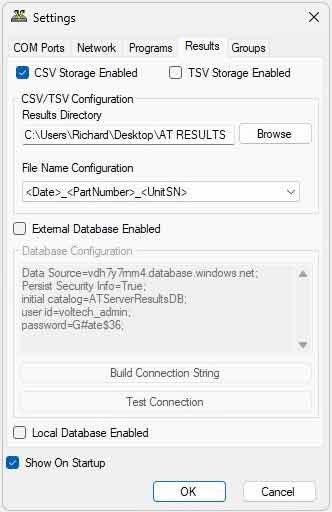
4. Test COMMS
4.1. KOPIUJ PROGRAMY
Skopiuj programy AT (pliki *.ATP), których chcesz używać, do folderu AT PROGRAMS na pulpicie.
4.2. SYNCHRONIZOWAĆ
W modelu AT5600 wybierz
LISTA CZĘŚCI
Następnie
SYNCHRONIZACJA CZĘŚCI
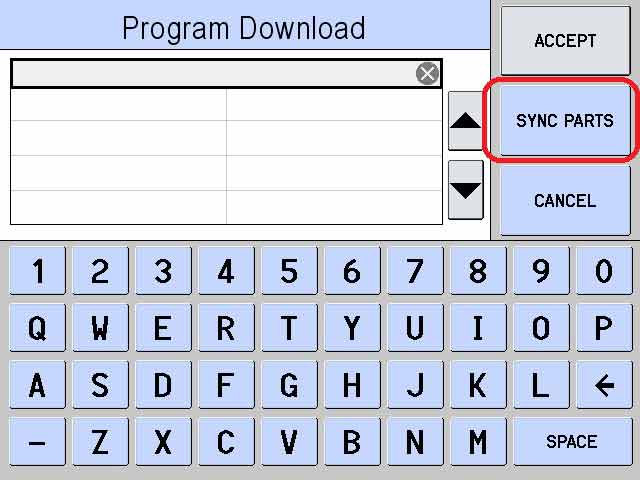
4.3. OKNO KOMUNIKACJI
Następnie AT5600 automatycznie otworzy okno na serwerze AT SERVER i pobierze listę dostępnych programów (w folderze AT PROGRAMS) do testera AT5600.
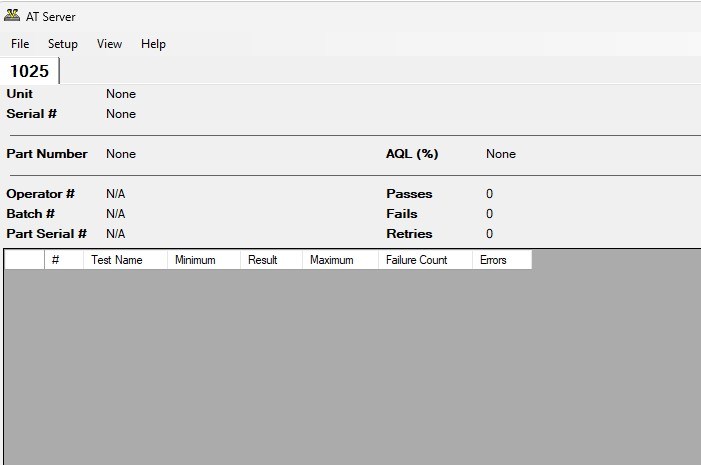
4.4. LISTA PROGRAMÓW
Nazwy programów zawarte w folderze AT PROGRAMS PC zostaną następnie wyświetlone na panelu przednim AT5600.
Starsi użytkownicy powinni pamiętać, że w przeciwieństwie do AT3600, AT5600 będzie przechowywać listę nazw programów (ale nie rzeczywiste programy) w AT5600.
Oznacza to, że „SYNC P/N LIST” używasz tylko wtedy, gdy do folderu magazynu programów dodano nowe programy.
Oszczędza to czas, gdy masz wiele programów testowych, ponieważ wystarczy odświeżyć listę, gdy ulegnie ona zmianie.
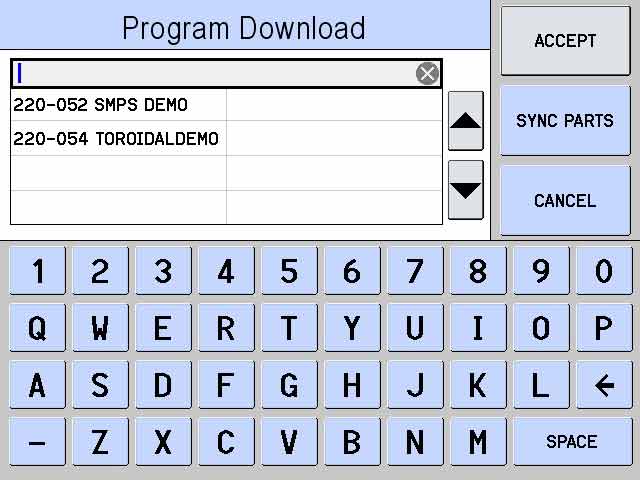
Poniższa instrukcja przeprowadzi Cię przez proces uruchamiania tego samego programu testowego, co poprzednio, ale tym razem przy użyciu serwera AT.
Tutaj AT5600 poprosi o program za pośrednictwem SERVER z folderu AT PROGRAMS, uruchomi go kilka razy i wyśle wyniki do folderu AT RESULTS, który już skonfigurowaliśmy.
1. WYBIERZ PROGRAM TESTOWY Z SERWERA
W AT5600 wybierz EXECUTE, kliknij numer części programu testowego, a następnie ENTER, aby go wybrać
Urządzenie AT5600 wyda sygnał dźwiękowy i pobierze program, a następnie wyświetli ekran EXECUTE MODE z pokazanym numerem części wybranego programu.
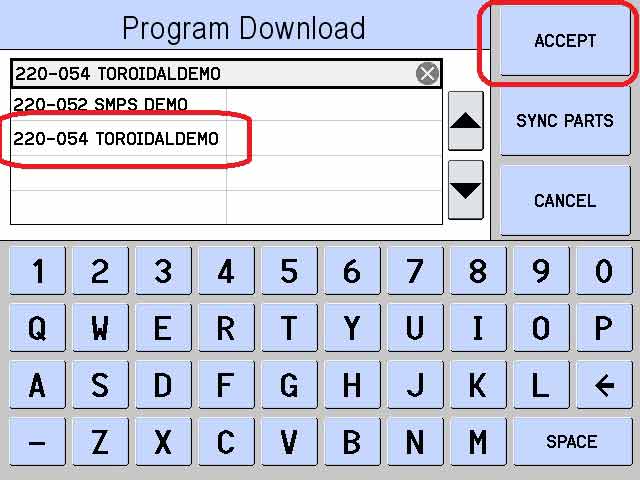
2. URUCHOM PROGRAM
Następnie zostanie wyświetlony ekran Kompensacja. Na razie zignoruj to, klikając GOTOWE
Następnie naciśnij RUN na panelu przednim
Program zostanie uruchomiony, a na ekranie zostanie wyświetlony ogólny stan testu.
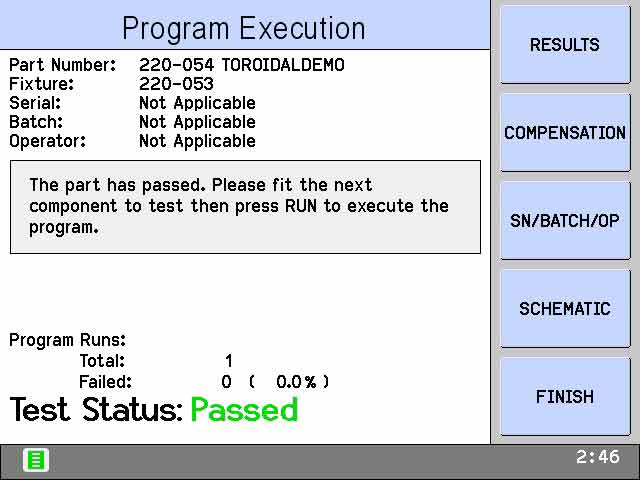
3. WYNIKI na AT5600
Naciśnij przycisk WYNIKI, aby wyświetlić wyniki ostatniego przebiegu na urządzeniu AT5600
Następnie naciśnij WSTECZ, aby powrócić do ekranu Wykonaj
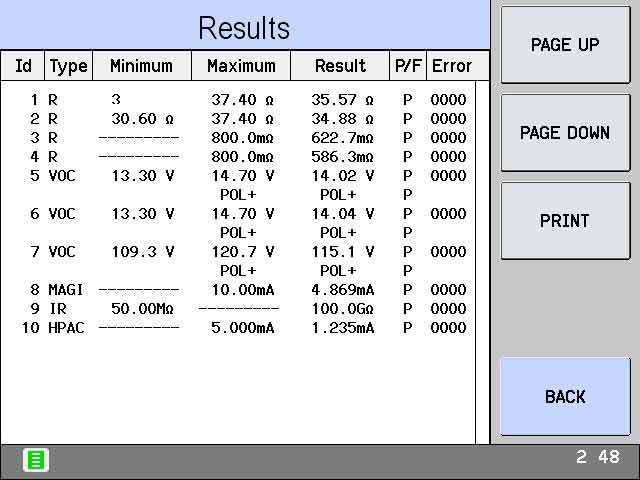
4. WYNIKI na ekranie NA SERWRZE
Program ATP zostanie dostarczony z włączoną opcją „WYŚLIJ WYNIKI NA SERWER” w opcjach programu. (jest to ustawiane dla programu za pomocą edytora AT). Dzięki temu klienci mogą wybrać, czy wyniki mają być przechowywane według określonej części.
Zobaczysz, że te same wyniki są również wysyłane do serwera AT przy każdym uruchomieniu.
Naciśnij jeszcze kilka razy przycisk RUN na urządzeniu AT5600, aby ponownie przetestować część i przesłać więcej wyników do serwera AT.
Podobnie jak w przypadku przebiegów AT EDITOR, przekonasz się, że drugie/trzecie/czwarte uruchomienie jest szybsze niż pierwsze.
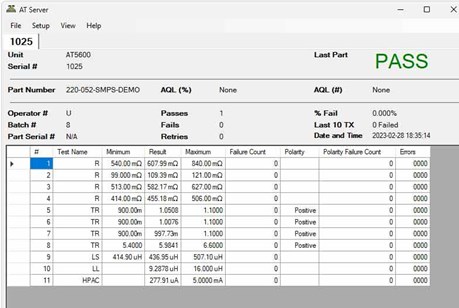
5. WYNIKI w folderze NA SERWERIE
Oprócz wyświetlania wyników na ekranie AT SERVER, wyniki są również zapisywane do pliku w określonym FOLDERZE wyników.
Ten plik pozostanie zablokowany, dopóki otwarte będzie okno wyników AT SERVER (chociaż możesz go skopiować i wkleić z folderu)
Zamknij okno wyników AT SERVER, klikając czerwony X w prawym górnym rogu okna wyników AT.
Przejdź do folderu Desktop/AT RESULTS, który utworzyliśmy wcześniej i powinieneś zobaczyć pliki wyników
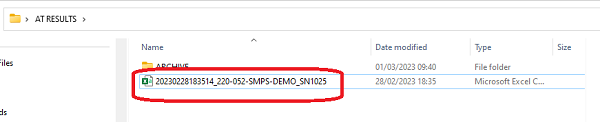
6. PRZEGLĄDANIE WYNIKÓW w Excelu
Format pliku wyników (*.CSV) to standardowy format CSV (zmienne rozdzielane przecinkami).
Plik można łatwo otworzyć w programie EXCEL
żółte komórki wskazują, gdzie będą przechowywane dane dotyczące numeru partii i numeru operatora oraz indywidualnego numeru seryjnego, jeśli zostaną o to poproszone w programie ATP
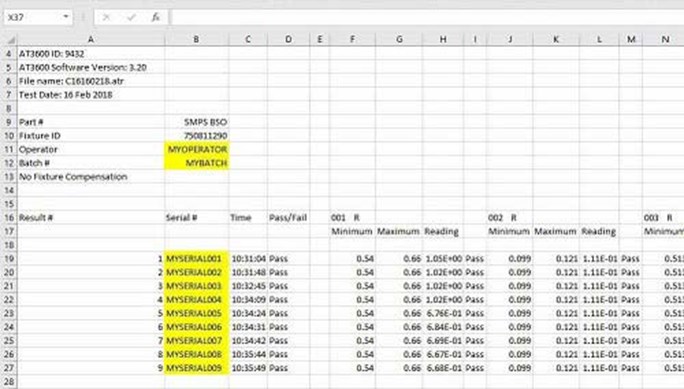
Poprzednie strony poprowadziły Cię przez podstawową obsługę AT5600
Dostarczone urządzenie i program zostały zaprojektowane tak, aby dać poczucie szybkości i prostoty testu po napisaniu i przetestowaniu programu oraz uzyskaniu urządzenia w celu uproszczenia i przyspieszenia połączenia.
Kompensacja przerwy i zwarcia
Dokładność pomiaru można dodatkowo poprawić, stosując opcjonalną kompensację w AT5600.
To skutecznie usunie wszelkie efekty pomiarowe spowodowane osprzętem lub okablowaniem używanym do podłączenia transformatora do AT5600.
Programy można uruchamiać bez kompensacji, ale w niektórych przypadkach (np. transformatory o bardzo małej rezystancji uzwojenia, zwykle < 0,5 oma) pozwoli to uzyskać maksymalną dokładność.
Do przykładowych transformatorów dołączono puste szpule, aby umożliwić eksperymentowanie z nimi.
Kompensacja zwarcia realizowana jest za pomocą szpulki oznaczonej „S/C” – pozwala to skutecznie zmieścić zwarcie w miejscu każdego uzwojenia
Kompensacja rozwarcia obwodu odbywa się za pomocą szpulki oznaczonej „O/C” – nie ma ona połączeń, ale zapewnia połączenie pary źródła i pomiaru w każdym węźle oraz pozwala na usunięcie rezystancji styku połączenia z pomiarów.
Kompensację należy przeprowadzić tylko raz przed każdym uruchomieniem wsadowym.
Jeśli korzystasz z Edytora AT, możesz zastosować kompensację, najpierw pobierając program w normalny sposób, a następnie wybierając Tester>Kompensuj urządzenie.
Więcej szczegółów znajdziesz w instrukcji obsługi 14.5.11 i 13.5
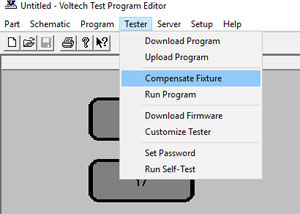
Jeśli korzystasz z serwera AT, można to zastosować, wybierając przycisk COMPENSATE na ekranie AT5600, po załadowaniu programu. Więcej szczegółów można znaleźć w podręczniku użytkownika 8.1.6.4 i 13.5.
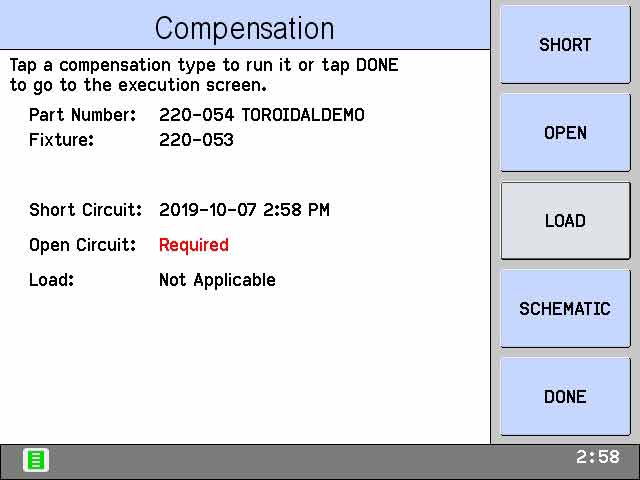
Testowanie innych transformatorów
Jeśli o to poprosiłeś, możesz także użyć uchwytu uniwersalnego (91-186) i zestawu przewodów połączeniowych (78-030) do przetestowania innych transformatorów.
Korzystanie z zestawu przewodów przyłączeniowych może czasami być wolniejsze niż w przypadku osprzętu robionego na zamówienie i dlatego nie zawsze nadaje się do szybkich testów produkcyjnych.
Pozwoli to jednak na eksperymentowanie z innymi typami transformatorów w trakcie prac badawczo-rozwojowych, zanim będziesz musiał zdecydować się na urządzenie wykonane na zamówienie.
Szczegółowe informacje można znaleźć w rozdziale 14 instrukcji obsługi.
Wielkie dzięki za poświęcony czas na wypróbowanie AT5600!